图文详解flac如何转换成wav格式
- 来源: 金舟软件
- 作者:Kylin
- 时间:2025-03-06 18:05:18

闪电音频格式转换器
-
- 音频转换,音频合并,视频转音频,音频分割,音频压缩,视频音频提取,闪电音频格式转换器是一款多功能的音乐音频转换软件,集合了音频格式转换、音频合并、视频音频提取、音频分割、音频压缩、视频转音频,调整声音大小等多种功能。
-

闪电音频格式转换器
-
官方正版
-
纯净安全
-
软件评分:
 AI摘要
AI摘要
本文介绍如何使用闪电音频格式转换器,将FLAC格式音频快速转换为WAV格式。操作简单:只需拖入文件、选择WAV格式、点击转换即可完成。适合需要高质量音频转换的用户,轻松解决格式兼容问题。
摘要由平台通过智能技术生成今天金舟办公小编收到一个求助信息,询问flac如何转换成wav格式。其实flac格式转换的操作是非常简单的,下面小编就来教您flac如何转换成wav。
闪电音频格式转换器是一款操作简单,页面简洁同时功能齐全的音频处理软件。使用闪电音频格式转换器,我们能够轻松地把flac格式的音频文件转换成wav格式。
下面就是具体的操作步骤。
操作步骤:
首先,我们需要打开闪电音频格式转换器软件(点此下载 ),然后观察一下左侧功能栏上是否是选定在格式转换上,如果不是就点击格式转换。如图所示:
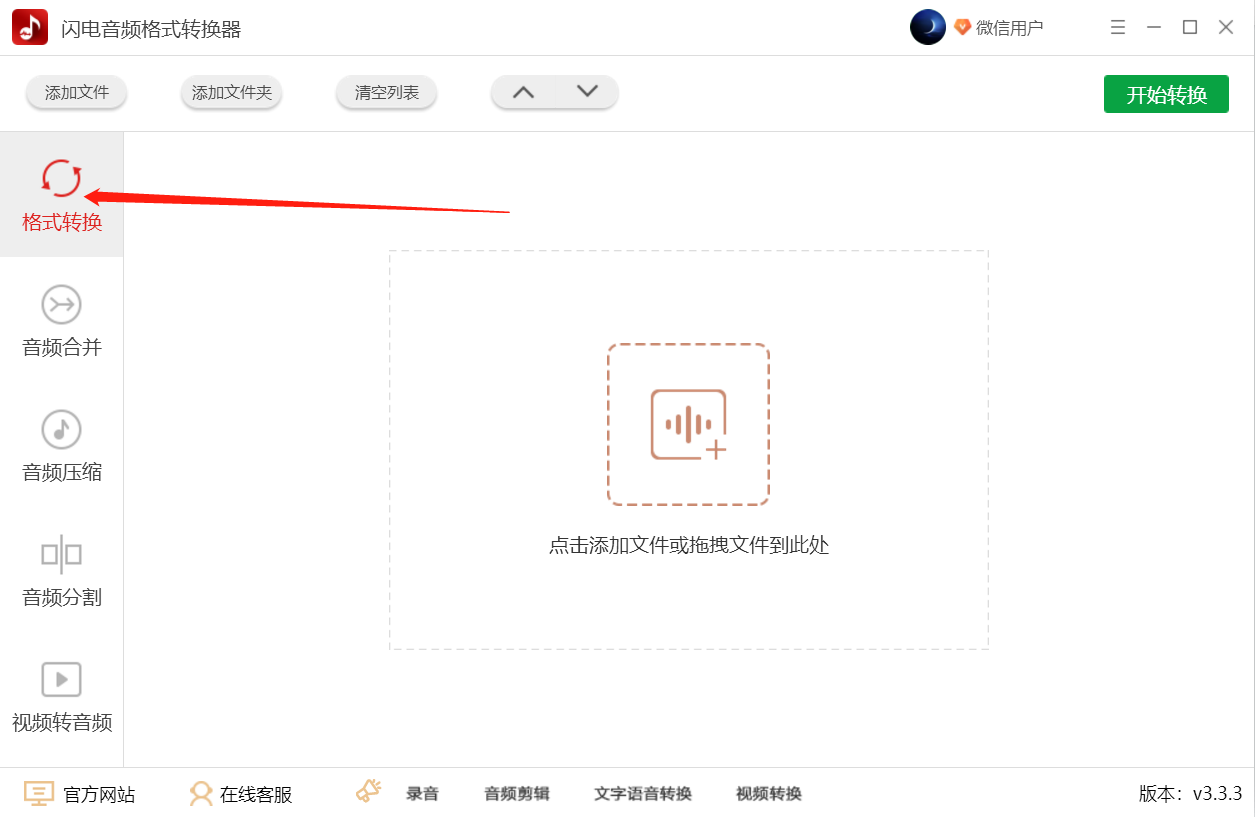
接着,把我们需要转换的flac格式音频文件拖拽进窗口处。
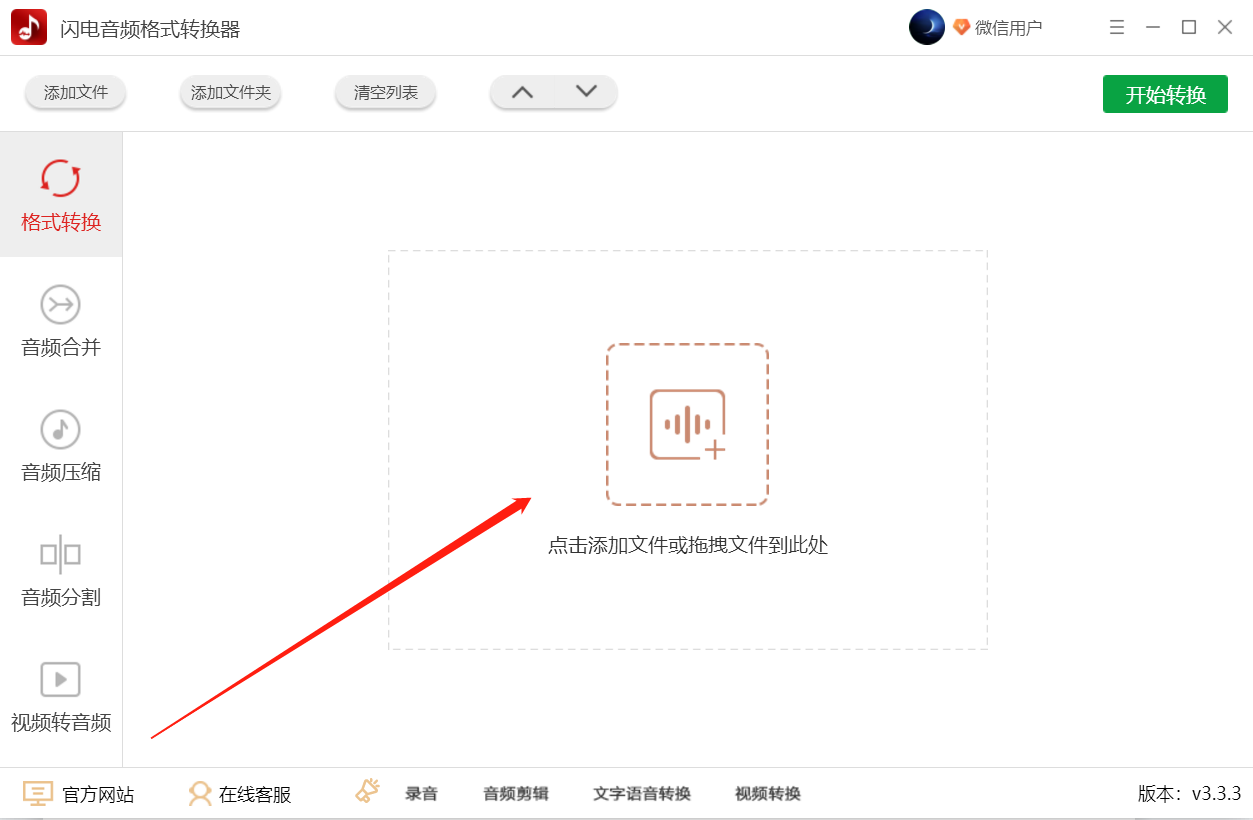
然后,我们需要设置好导出的音频文件设置。在右方的设置栏上,有着几个导出的音频设置。我们需要点击格式的这一个选项,然后在其中选择出wav的格式。
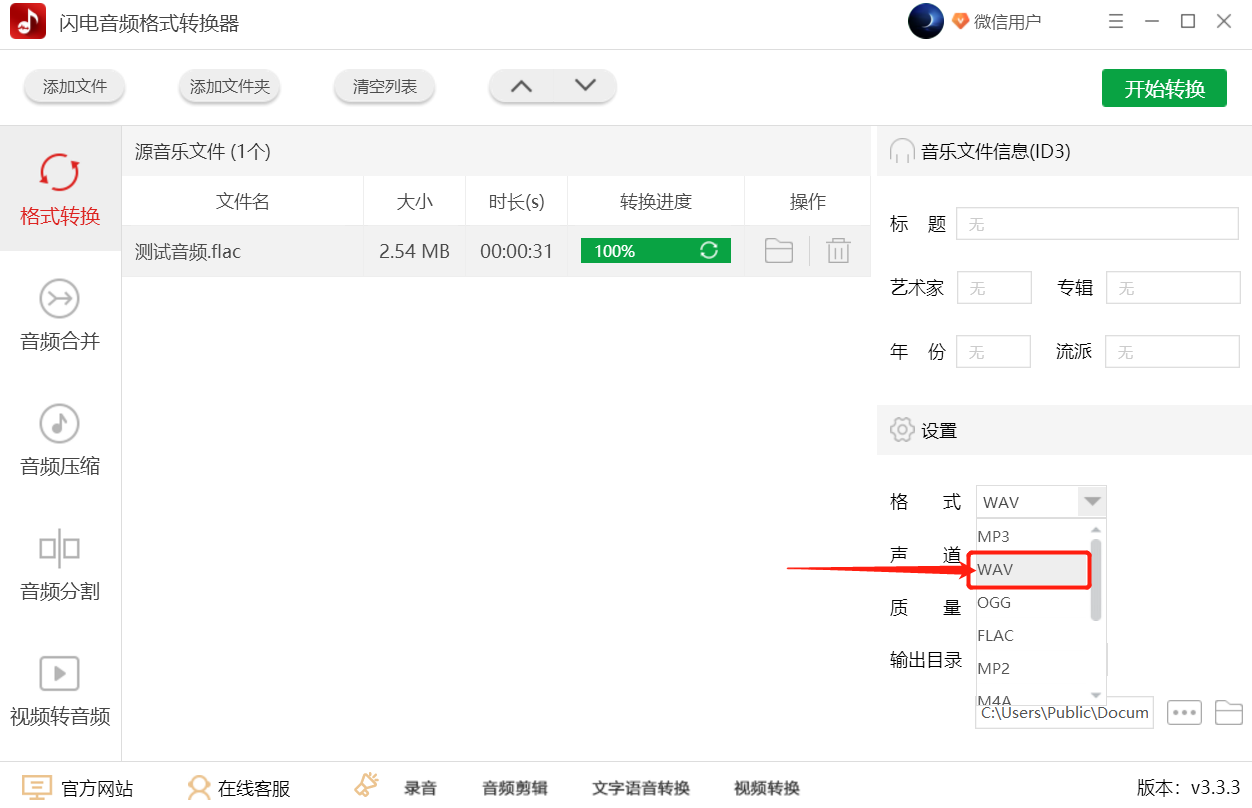
紧跟着,我们只需要点击右上角的开始转换,我们就能把flac格式文件转换成wav了。
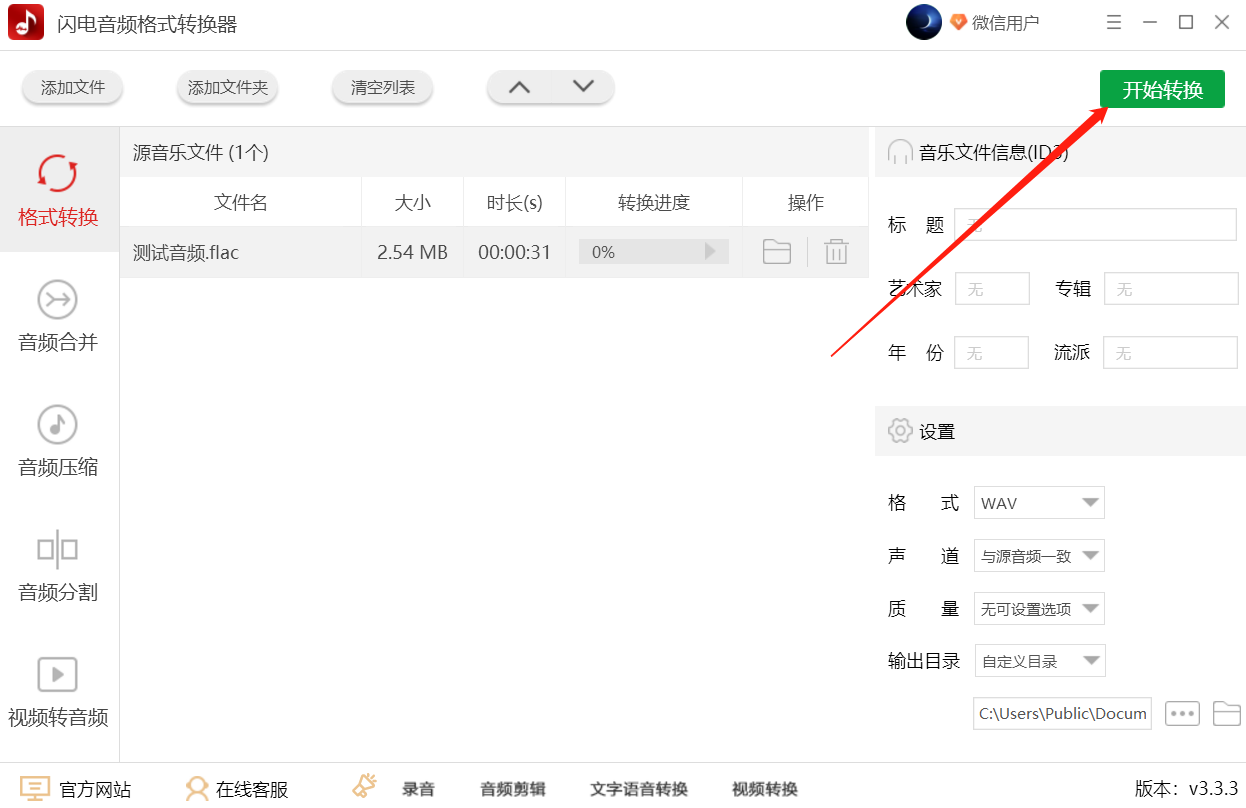
最后,我们只需要等待进度条走满,等待出现导出成功提示,如图所示,这里会出现一个点击前往导出文件夹选项,我们就可以点击然后快速地查看文件。
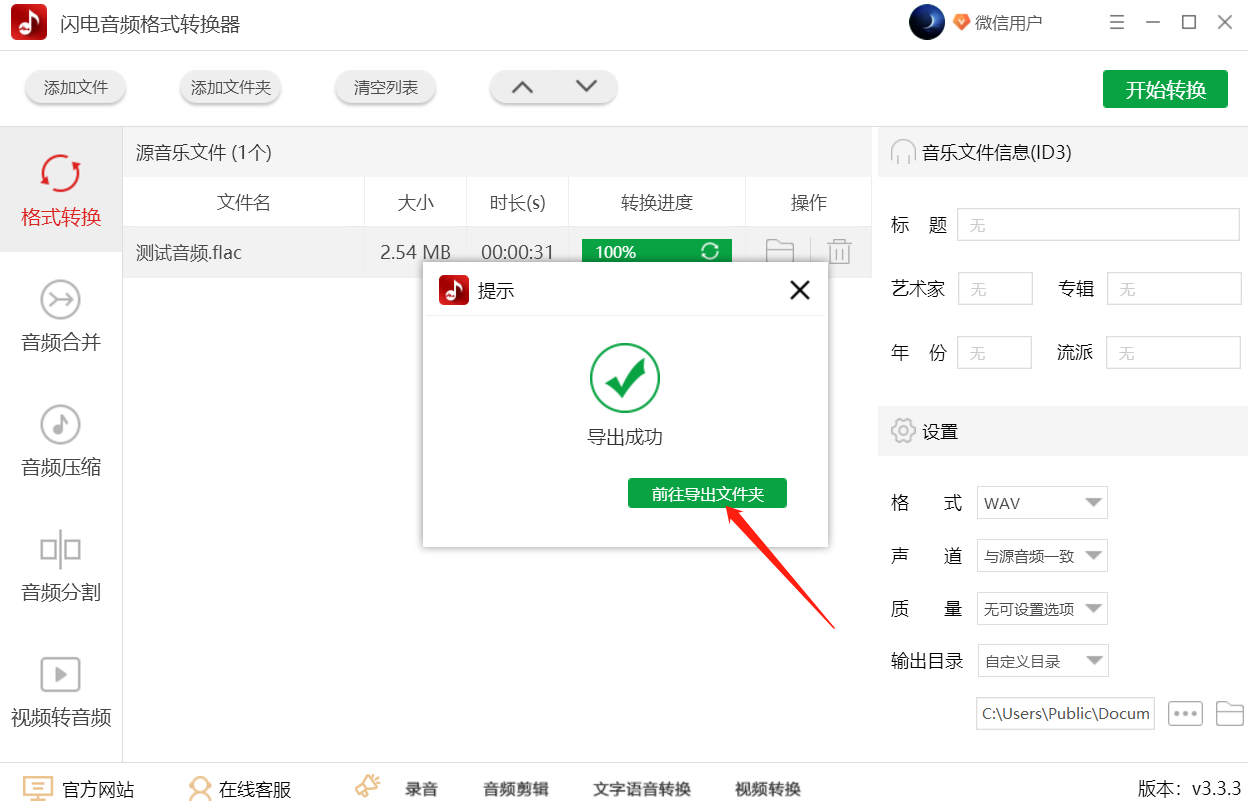
导出的音频文件如图所示:
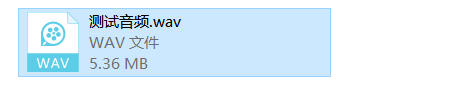
这就是flac如何转换成wav格式的具体操作步骤了,只需要几步就能够完成,赶快尝试一下吧!更多闪电音频格式转换器操作教程敬请关注江下科技产品中心。
推荐阅读:
温馨提示:本文由金舟软件网站编辑出品转载请注明出处,违者必究(部分内容来源于网络,经作者整理后发布,如有侵权,请立刻联系我们处理)
 已复制链接~
已复制链接~






































































































































